
পূর্ববর্তী কিছু উপলক্ষে আমাদের এইচউইন্ডোজ 10 এ নিরাপদ মোড সম্পর্কে কথা বলুন। আসলে, কয়েক মাস আগে আমরা আপনাকে এটি কম্পিউটারে কীভাবে সক্রিয় করা যেতে পারে তা দেখিয়েছি, আপনি কিভাবে এখানে পড়তে পারেন। কিন্তু, এই নিরাপদ মোডটি আসলে কী? এটি কিসের জন্যে? এই প্রশ্নের উত্তরগুলি এখানে দেওয়া হয়েছে, যা অবশ্যই অনেক ব্যবহারকারীদের কাছে রয়েছে। সুতরাং এটি স্পষ্ট যখন আমাদের এই মোডটি ব্যবহার করা উচিত।
যেহেতু এটি গুরুত্বপূর্ণ অপারেটিং সিস্টেমে নিরাপদ মোডের যে ইউটিলিটি রয়েছে তা জানুন। আপনার কাছে কম্পিউটারটি যাই হোক না কেন, উইন্ডোজ 10 সহ সমস্ত ব্যবহারকারী এই নিরাপদ মোডটি ব্যবহার করতে পারবেন। তবে এটি কীভাবে দরকারী তা ছাড়া এটি কী তাও জানা গুরুত্বপূর্ণ। সুতরাং, আমরা কখন এটি ব্যবহার করব তা জানব।
নিরাপদ মোড কি
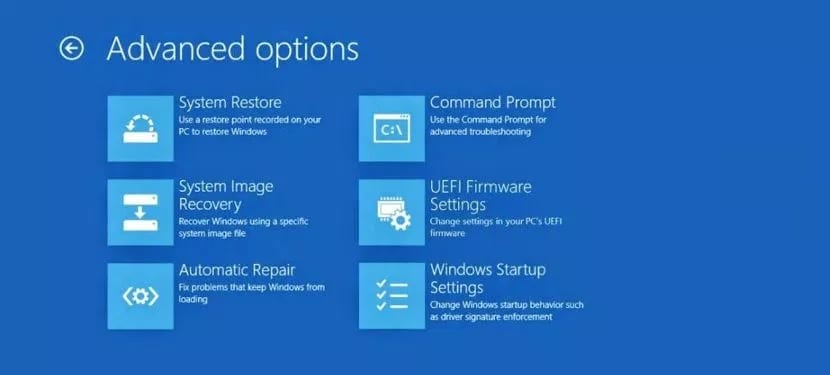
আপনার কম্পিউটারটি একটি সাধারণ উপায়ে শুরু করার সময়, উইন্ডোজ কনফিগার করা সমস্ত প্রোগ্রাম চালু করে যাতে তারা কম্পিউটারে শুরু করে। এটি এমন একটি বিষয় যা অনেকগুলি প্রোগ্রাম, ড্রাইভার এবং সাধারণভাবে অনেক উপাদানকে অন্তর্ভুক্ত করে। অতএব, এটি ঘটতে পারে যে কয়েকটি উপলক্ষে এই ক্ষেত্রে কোনও সমস্যা আছে। প্রোগ্রাম বা ড্রাইভারগুলির মধ্যে একটি ব্যর্থ হয় এবং প্রারম্ভটি সঠিকভাবে চলে না।
নিরাপদ মোডের ক্ষেত্রে, যা ঘটে তা হ'ল উইন্ডোজ 10 কেবল সেগুলি শুরু করবে উপাদান যা কাজ করা প্রয়োজন। কেবল কঠোরভাবে প্রয়োজনীয় এই কারণে, উদাহরণস্বরূপ, জেনেরিক ভিডিও ড্রাইভারগুলি ব্যবহৃত হয়, যাতে ভিডিওটি কম রেজোলিউশনে দেখা যায়। এটি তৃতীয় পক্ষের অ্যাপ্লিকেশনগুলি শুরু করে না। আপনি স্বয়ংক্রিয়ভাবে শুরু করার জন্য কনফিগার করেছেন এমনগুলিও নয়। এটি কেবল প্রয়োজনীয় পরিষেবাগুলি চালাবে।
উইন্ডোজ 10-এ নিরাপদ মোড ডিজাইন করা হয়েছে যখন কোনও কিছু ভুল হয়ে যায় এবং আপনি সাধারণত অপারেটিং সিস্টেম অ্যাক্সেস করতে অক্ষম হন। সুতরাং, যদি কোনও ত্রুটি থাকে যা এটিকে ব্লক করে, যেমন ম্যালওয়ার বা নীল পর্দা screen যদি এটি হয়, নিরাপদ মোড হবে এটি এই জাতীয় ত্রুটিগুলি মেরামত করতে সহায়তা করবে। যেহেতু এটি তাদের চালাচ্ছে না, যা তাদের মেরামত করতে আপনাকে সহায়তা করবে। এজন্য নির্দিষ্ট ত্রুটিগুলি অনুসন্ধান করার জন্য সিস্টেমটি শুরু করা ভাল উপায় is
উইন্ডোজ 10 এ নিরাপদ মোডটি কী
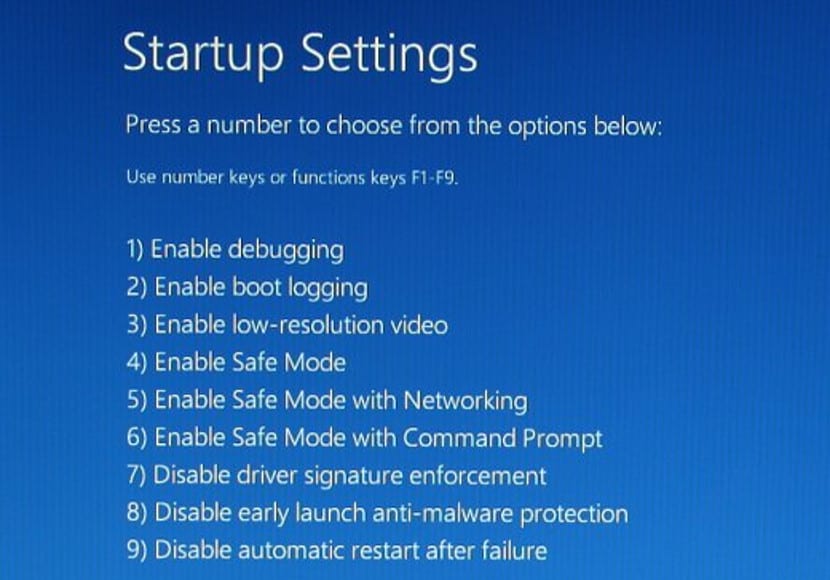
আপনি যখন আপনার উইন্ডোজ 10 কম্পিউটারটি নিরাপদ মোডে শুরু করেন, তখন আপনার সমস্ত ধরণের রক্ষণাবেক্ষণের কাজগুলি সম্পাদন করার ক্ষমতা থাকে। সুতরাং আপনি কম্পিউটারে থাকা সমস্যাগুলি সমাধান করতে পারেন। আপনি যে কাজগুলি সম্পাদন করতে পারেন তার মধ্যে রয়েছে:
- সফ্টওয়্যার আনইনস্টল করুন: আপনি যদি উইন্ডোজ 10 এ অ্যাপ্লিকেশনগুলি আনইনস্টল করতে সক্ষম হন তবে এটি যদি কম্পিউটারের স্টার্টআপ ব্যর্থতার কারণ হয়ে থাকে। সুতরাং, আপনি আবার স্বাভাবিকভাবে শুরু করতে পারেন।
- ম্যালওয়্যার বা অন্যান্য হুমকির জন্য স্ক্যান করুন: আপনার কম্পিউটারে যদি কোনও অ্যান্টিভাইরাস ইনস্টল থাকে তবে আপনি এটি চালাতে সক্ষম হবেন, যেহেতু উইন্ডোজ ডিফেন্ডার এই ক্ষেত্রে কাজ করে না। এইভাবে, আপনি আপনার কম্পিউটারটি স্ক্যান করতে সক্ষম হবেন এবং এমন কোনও হুমকি বা ম্যালওয়্যার পাবেন যা আপনার কম্পিউটারে অপারেটিং সমস্যা তৈরি করছে। আপনি এটি এভাবে মুছে ফেলতে পারেন।
- পূর্ববর্তী বিন্দুতে সিস্টেমটি পুনরুদ্ধার করুন: যদি আপনার কম্পিউটারটি স্বাভাবিকভাবে কাজ করে তবে সাম্প্রতিক পরিবর্তনের কারণে আপনার যদি সমস্যা হয়, তবে সবকিছু ঠিকঠাক থাকলে আপনার সর্বদা কম্পিউটারটি সেই স্থানে পুনরুদ্ধার করার সম্ভাবনা থাকে। এটি একটি ভাল সমাধান যা দিয়ে উইন্ডোজ 10-এ বিদ্যমান কিছু সমস্যাগুলির সমাপ্তি এইভাবে, নিরাপদ মোডে, প্রক্রিয়াটির কোনও হস্তক্ষেপ হবে না।
- একটি সফ্টওয়্যার বাগ পরীক্ষা করুন: উইন্ডোজ 10 এর এই নিরাপদ মোডে এটি আপনাকে সমস্যার মূল নির্ধারণ করতে সক্ষম হতে সহায়তা করে। এটি কোনও হার্ডওয়্যার বা সফ্টওয়্যার ব্যর্থতা হলে এটি বিশ্লেষণ করা হবে। যাতে আপনি এটি নির্ধারণ করতে সক্ষম হবেন এবং এইভাবে এটি শেষ করার জন্য প্রয়োজনীয় সমাধান দিন।
- হার্ডওয়্যার ড্রাইভার আপডেট করুন: ড্রাইভারের কারণে উইন্ডোজ শুরু করার সময় যদি সমস্যা দেখা দেয় তবে ইন্টারনেট সংযোগের সাথে নিরাপদ মোডের জন্য আপনি আপডেটগুলি ইনস্টল করতে সক্ষম হবেন। এইভাবে, ইনস্টলেশনটিতে আপনার কোনও সমস্যা হবে না এবং আপনি যে ড্রাইভার ব্যর্থ হচ্ছেন তা খুঁজে পেতে সক্ষম হবেন। একবার আপডেট হয়ে গেলে আপনি আবার স্বাভাবিকভাবে শুরু করতে পারেন।